Durante a utilização normal de um computador, o dispositivo e os arquivos nele contidos ficam sob constante ameaça de possíveis infecções por vírus. No entanto, você pode tomar medidas para proteger sua máquina e seus dados. Neste post, a equipe MiniTool Software mostra como proteger seu computador contra vírus.
Os vírus podem danificar seu computador ou permitir que criminosos roubem suas informações, dados pessoais ou dinheiro. Sem uma proteção eficaz contra vírus, seu computador pode ser facilmente atacado por infecções e malware. Como proteger seu computador contra vírus? Neste artigo, mostraremos alguns métodos bastante úteis.
Como prevenir infecções por vírus de computador?
- Use um software antivírus
- Não abra e-mails de usuários desconhecidos
- Não visite sites suspeitos
- Fortaleça as configurações de segurança do seu navegador de Internet
- Ative o Filtro SmartScreen
- Preste atenção às notificações do Windows SmartScreen no seu PC
- Mantenha seu Windows atualizado
- Use um aplicativo de firewall
- Ative o Controle de Conta de Usuário (UAC)
- Limpe os caches e histórico do seu navegador da Web
- Não instale softwares pirata
- Fique atento aos seus arquivos baixados
#1: Use um software antivírus
Quando falamos da proteção de dados contra vírus de computador, a primeira coisa que vem à mente é o software antivírus/antimalware.
É sempre recomendável instalar um aplicativo antivírus em seu computador e mantê-lo atualizado. Normalmente, um software antivírus profissional pode ajudar você a proteger seu PC contra a maioria dos vírus. Você também pode usar um programa antivírus para verificar se já existem vírus, spyware e outros malwares em seu computador. Para lidar com as novas ameaças, sempre verifique as últimas atualizações.
O Microsoft Defender é um componente antimalware interno do Windows. Ele oferece proteção abrangente, contínua e em tempo real contra ameaças de software, como vírus, malware e spyware em e-mails, aplicativos, nuvem e web. Ele vem pré-instalado em seu computador Windows.
Você também pode usar outros aplicativos antivírus profissionais para proteger seu computador contra vírus, como o Norton, McAfee, Bitdefender, etc.
No entanto, mais nem sempre é melhor. Se você instalar um software antivírus de terceiros em seu computador, o Microsoft Defender será desativado automaticamente. Se você instalar 2 softwares antivírus de terceiros em seu computador, ambos podem apresentar conflitos ao serem executados ao mesmo tempo. É algo desnecessário e deixa seu sistema lento.
#2: Não abra e-mails de usuários desconhecidos
Alguns criminosos simplesmente anexam os vírus e malware em mensagens de e-mail e as enviam em massa. Quando você abre essas mensagens, os vírus ou malwares atacam seu computador e roubam suas informações pessoais ou dados financeiros, causando grandes prejuízos. Portanto, você não deve abrir nenhum anexo de usuários desconhecidos, a menos que a fonte seja altamente confiável.
#3: Não visite sites suspeitos
Nem todos os sites são seguros. Seu navegador da web pode avisar você de que o site que deseja visitar não é seguro ou que o mesmo pode tentar instalar ou executar um programa em seu computador. Nessa situação, você não deve acessar esse site.
No entanto, seu navegador da Web nem sempre consegue notificar você sobre todas as atividades suspeitas na web. É preciso aplicar seus próprios critérios e permanecer antento(a).
#4: Fortaleça as configurações de segurança do seu navegador
Os vírus, malwares e spywares são transferidos e afixados pela web. Portanto, é necessário fortalecer as configurações de segurança do seu navegador de internet.
Confira abaixo algumas coisas que você pode fazer:
- Talvez você perceba algumas pequenas janelas na parte superior do site que está visualizando no momento. A maioria deles é criada por anunciantes, mas isso não descarta a possibilidade de que algumas janelas pop-up inseguras possam conter códigos maliciosos. Portanto, é recomendável instalar um bloqueador de pop-ups profissional para interromper a atividade dessas janelas. O Microsoft Edge tem um bloqueador de pop-up habilitado por padrão, mas pode ser necessário instalar um bloqueador de terceiros em outros navegadores.
- Às vezes, alguns sites podem tentar usar suas informações pessoais para publicidade direcionada, fraude e roubo de identidade. Para manter suas informações pessoais seguras, você pode ajustar as configurações de privacidade do seu navegador de internet.
#5: Ative o filtro SmartScreen
Ative o Filtro SmartScreen para o Microsoft Egde:
Se você estiver usando o Microsoft Edge, aqui vai uma dica: ative o recurso SmartScreen.
O SmartScreen é um recurso de segurança do Microsoft Edge que mostra um aviso quando você tenta entrar em sites de risco que contêm elementos maliciosos, capazes de atacar diretamente seu navegador da web ou sistema. Estas páginas podem ser sites de phishing, sites que usam outras formas de ataque, downloads ocultos e quaisquer outros elementos considerados como ameaças de risco pela Microsoft. Portanto, é melhor ativar esse recurso SmartScreen no Microsoft Edge.
Normalmente, esse recurso é ativado por padrão, mas é sempre recomendável confirmar se ele está habilitado. Caso não esteja ativo, é só escolher a opção para habilitar esta função.
Veja como ativar o SmartScreen:
- Abra o Microsoft Edge.
- Clique no menu de três pontos e vá para Configurações.
- Use a caixa de pesquisa para pesquisar smartscreen e, em seguida, você verá o Microsoft Defender SmartScreen em Segurança.
- Verifique se o botão do Microsoft Defender SmartScreen está ativado.
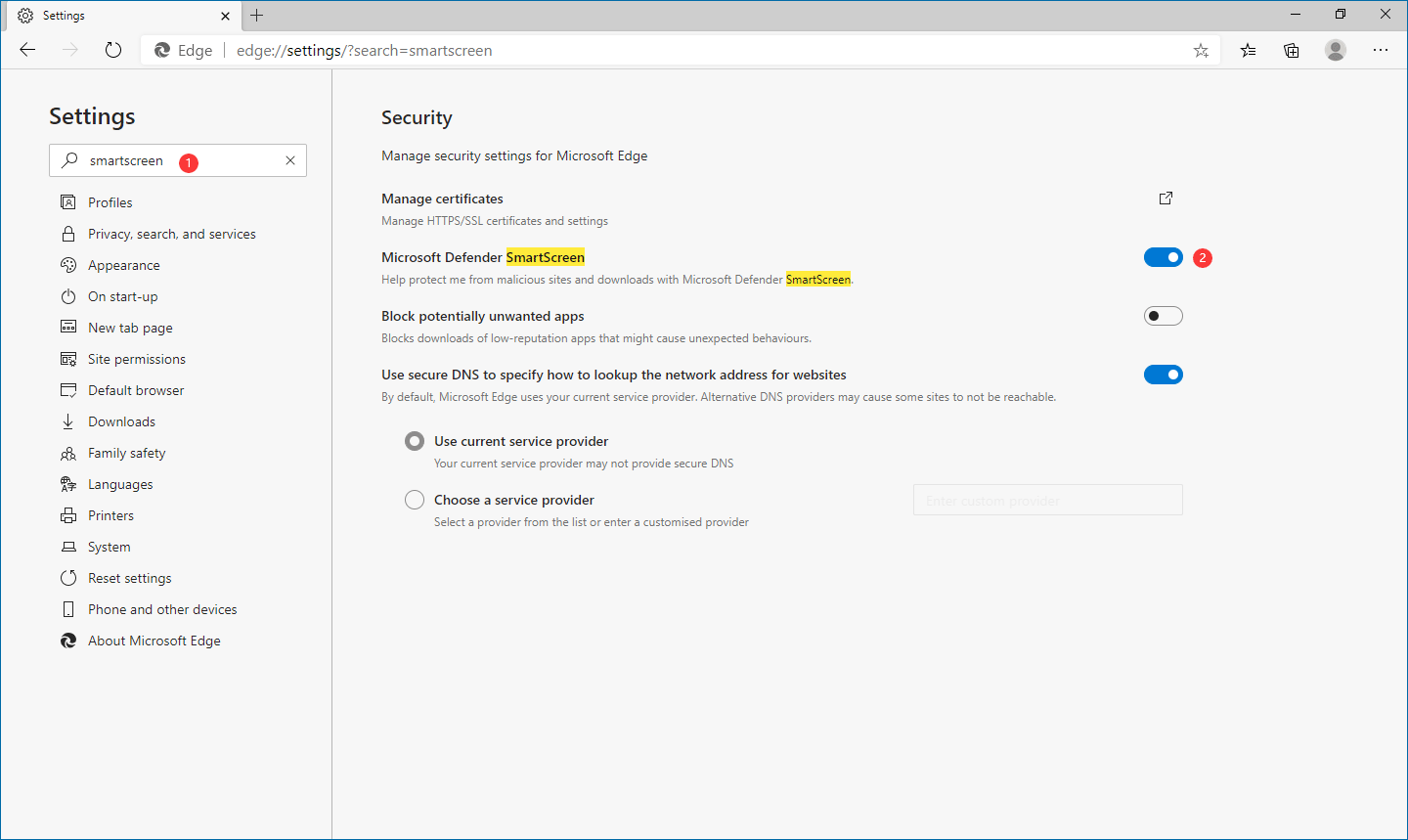
Ative o filtro SmartScreen para aplicativos da Microsoft Store:
O Windows Defender SmartScreen também pode proteger seu dispositivo ao verificar o conteúdo da web utilizado pelos aplicativos da Microsoft Store. Siga este guia para ativá-lo:
- Na pesquisa do Windows, busque as palavras-chave segurança do Windows e clique no primeiro resultado da pesquisa para abri-lo.
- Clique em Controle de aplicativo e navegador.
- Marque Avisar na opção SmartScreen para aplicativos da Microsoft Store.
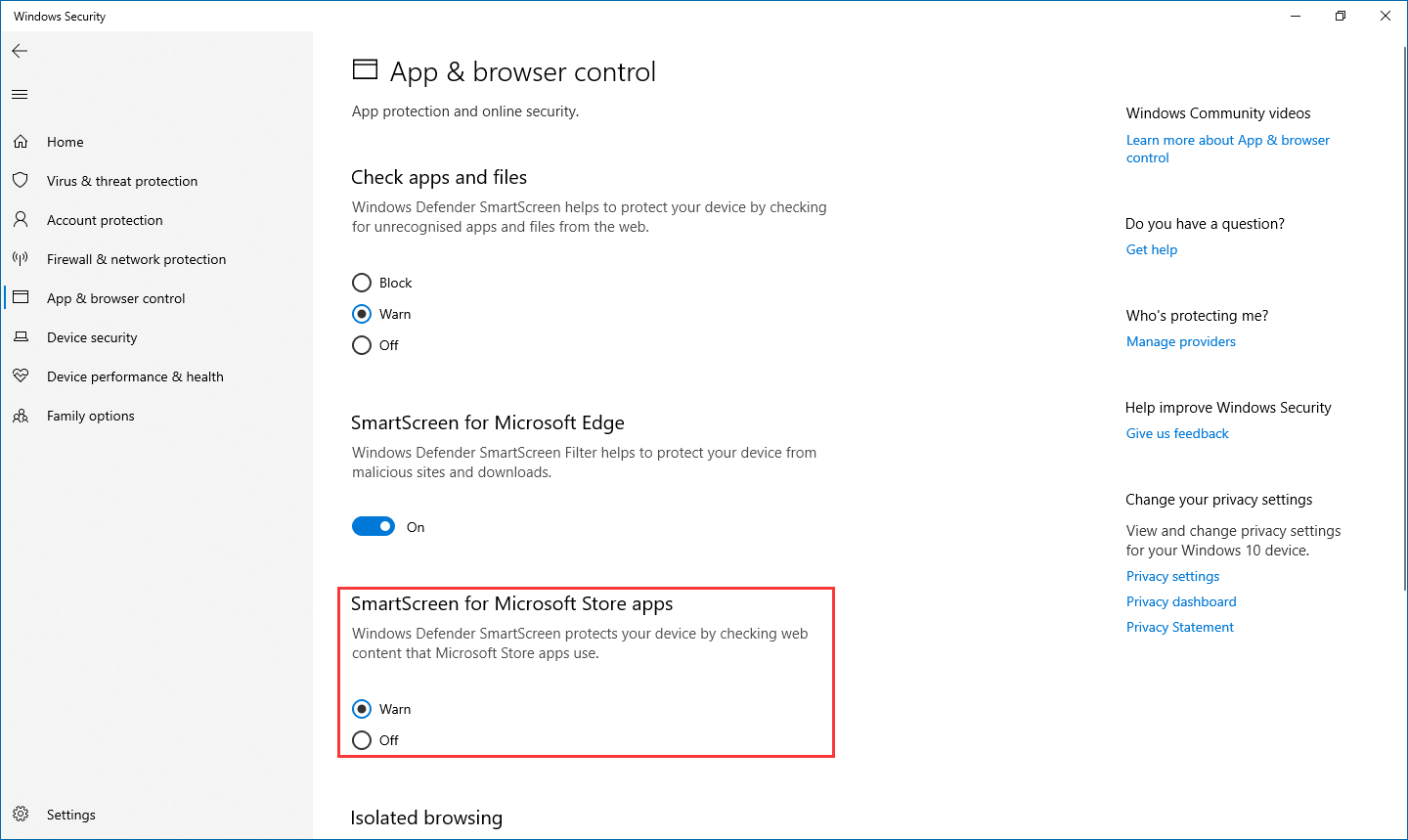
#6: Preste atenção às notificações do Windows SmartScreen no seu PC
Se o recurso SmartScreen do Windows estiver ativado, você deve prestar atenção às notificações que recebe ao usar os aplicativos da Windows Store.
Por exemplo, quando você executa um aplicativo não reconhecido baixado da Internet (não da Microsoft Store), pode receber uma notificação de aviso se o Windows achar que ele não é seguro. Se tiver certeza de que o aplicativo é seguro, você pode ignorar o aviso para usá-lo normalmente. Caso contrário, é melhor não usar o app ou até mesmo excluí-lo do seu computador.
#7: Mantenha seu Windows atualizado
A Microsoft sempre lança algumas atualizações que corrigem certos bugs e problemas de segurança. Portanto, para proteger seu computador contra vírus, é melhor manter seu Windows sempre atualizado.
Siga este guia para atualizar seu Windows:
- Clique em Iniciar.
- Vá para Configurações > Atualização e Segurança.
- Se houver atualizações disponíveis do Windows, seu sistema fará o download e instalação das mesmas automaticamente em seu computador.
#8: Use um aplicativo de firewall
Um aplicativo de firewall pode notificar você quando um vírus ou worm estiver tentando se conectar ao seu computador. Além disso, ele também pode ajudar a impedir que vírus, worms e invasores tentem baixar aplicativos potencialmente prejudiciais em seu computador.
O Windows conta com o Microsoft Defender Firewall integrado. Normalmente, é seguro usar apenas esta ferramenta, mas existem diversas outras opções disponíveis. Este artigo mostra algumas delas: Saiba mais sobre o firewall do Windows 10 e confira uma excelente alternativa.
#9: Ative o Controle de Conta de Usuário (UAC)
O recurso UAC (Controle de Conta de Usuário) é um componente de segurança fundamental no Windows capaz de minimizar o impacto de certos malwares. Quando algumas alterações exigem permissões a nível de administrador em seu computador, o UAC aparece e oferece a opção de recusar ou aprovar a alteração.
Se você não tem certeza se o seu UAC está habilitado, verifique da seguinte forma:
- Use a pesquisa do Windows para buscar a palavra-chave “UAC”.
- Clique no primeiro resultado para entrar nainterface de Configurações de controle da conta de usuário.
- É recomendável ativar os dois níveis superiores, mas você pode escolher de acordo com suas necessidades.
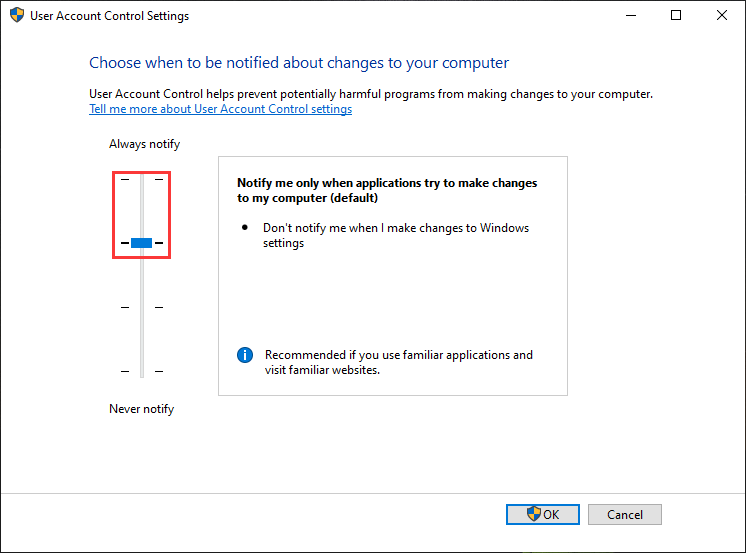
#10: Limpe os caches e histórico do seu navegador da Web
Quando você usa um navegador para visitar páginas da web, ele pode guardar algumas das suas informações pessoais, como nome, endereço, algumas senhas e mais. Se você estiver usando um computador público ou não quiser que o navegador lembre essas informações, remova esses dados antes de sair da internet. Para fazer isso diretamente, é só limpar os caches e o histórico do navegador da web.
#11: Não instale softwares pirata
Normalmente, é preciso pagar para obter a maioria dos softwares genuínos disponíveis no mercado. Para muitas pessoas, os softwares pirata são a opção mais acessível. No entanto, esses downloads colocam seu PC e seus dados sob alto risco.
Por que?
O software pirata sempre sujeita seu computador a bugs difíceis de detectar, causando mais problemas ao seu computador. Algumas ferramentas de pirataria ou crack são implantadas com vírus que podem atacar facilmente sua máquina e os dados gravados nela. Portanto, você não deve utilizar softwares piratas ou crackeados.
#12: Preste atenção aos seus arquivos baixados
A maioria dos usuários de PC baixa grandes quantidades de arquivos de música, filmes, documentos, etc. em suas máquinas. Esta atividade inclui alguns riscos potenciais. Se você baixar arquivos de um site não seguro, pode infectar seu computador com vírus.
Portanto, preste atenção no que deseja baixar. É melhor baixar arquivos de sites ou origens confiáveis. Se o Windows ou sua ferramenta de segurança enviar um aviso, você deve verificar manualmente se os arquivos são seguros. Caso não tenha certeza, é melhor procurar outra fonte mais segura para o download.
Se você suspeitar que os arquivos baixados estão infectados por vírus, use um software profissional para verificar se há vírus e malware na unidade e remover os downloads do computador.
Dica: recupere seus dados perdidos em ataques de vírus
Se você perder dados importantes devido a um ataque de vírus, pode usar uma ferramenta gratuita de recuperação de arquivos para recuperá-los: o MiniTool Power Data Recovery.
Este software dedicado de recuperação de dados possui quatro módulos de recuperação: Este PC, Unidade de Disco Rígido, Unidade de Disco Removívele, Unidade de CD/DVD. Você pode usar este software para recuperar dados de discos rígidos, cartões SD, cartões de memória, CDs/DVDs e muito mais.
Para começar, você pode experimentar primeiro a edição de teste deste software para ver se ele consegue encontrar os arquivos que deseja recuperar. Se o programa encontrar seus dados, você pode usar uma edição completa para recuperar todos os arquivos necessários sem limitações. Clique no botão abaixo para fazer o download da versão gratuita do programa.
MiniTool Power Data Recovery FreeClique para baixar100%Limpo e seguro
Após baixar e instalar este software em seu computador, siga este guia para resgatar seus arquivos:
1. Abra o MiniTool Power Data Recovery.
2. Selecione a unidade da qual deseja recuperar os arquivos e clique em Verificar para iniciar o processo de verificação.
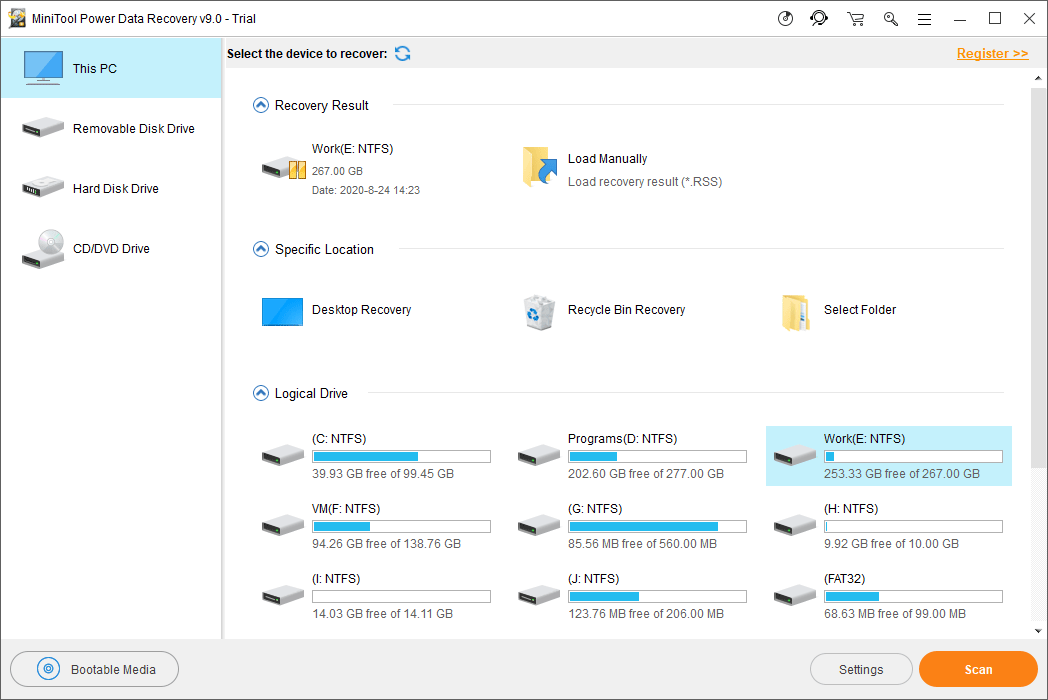
3. Quando o processo de verificação terminar, você verá os resultados na interface principal categorizados por caminho. Você pode abrir cada caminho para encontrar os arquivos necessários. Além disso, você também pode usar os recursos Tipo, Mostrar arquivos perdidos e Buscar para localizar seus arquivos com facilidade e rapidez.
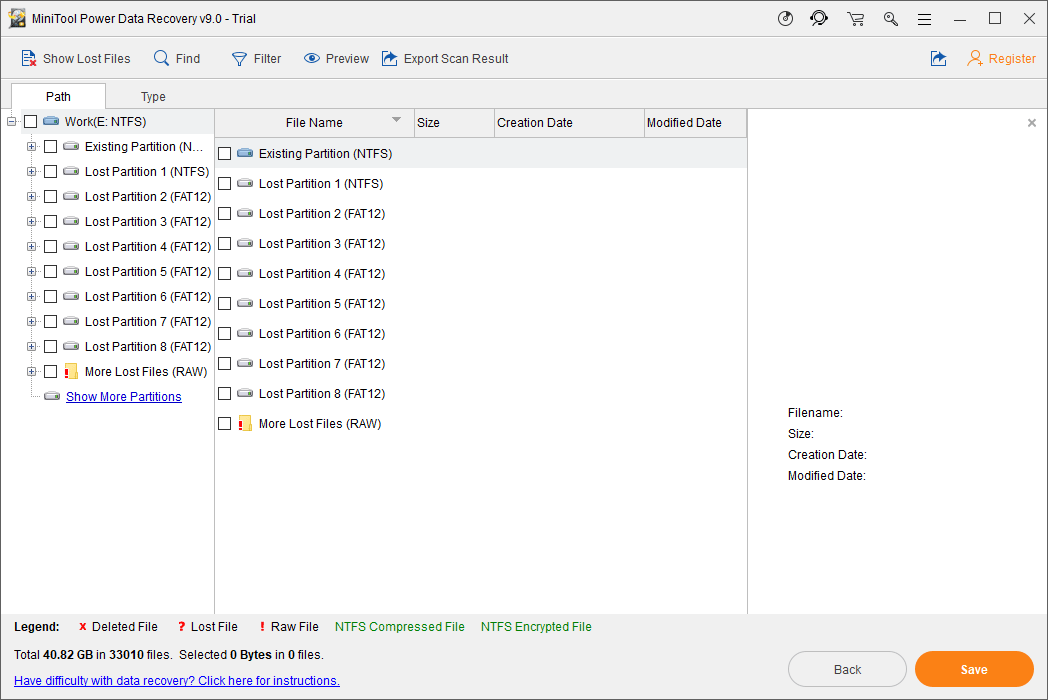
4. Se quiser usar este software para recuperar todos os arquivos necessários, faça o upgrade para uma edição completa e escolha os arquivos a serem recuperados.
Conclusão
Como proteger seu computador contra vírus? Após ler este artigo, você já deve saber as respostas. Se você perder quaisquer dados devido a vírus, utilize o MiniTool Power Data Recovery para resgatar seus arquivos perdidos. Caso encontre problema relacionado, compartilhe com a gente na seção de comentários abaixo. Você também pode entrar em contato com nossa equipe através do e-mail [email protected]. Nós responderemos a você o mais breve possível.
Perguntas frequentes sobre como proteger seu computador contra vírus
Norton AntiVirus Plus
Avira Antivirus Pro
F-Secure Antivirus SAFE
Kaspersky Anti-Virus
![13 Dicas Para o Windows 10 Muito Lento e Sem Resposta [Nueva Actualización]](https://images.minitool.com/minitool.com/images/uploads/2021/04/windows-10-muito-lento-sem-resposta-thumbnail.png)
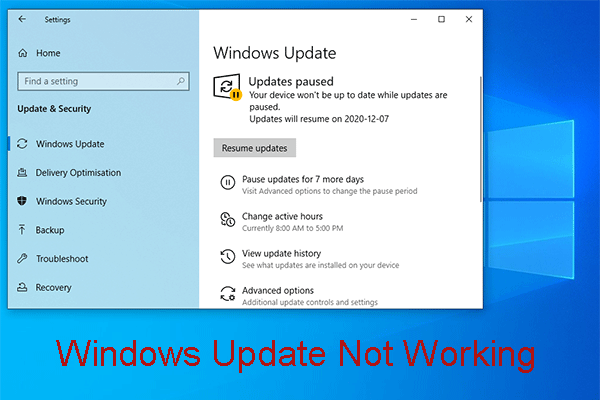
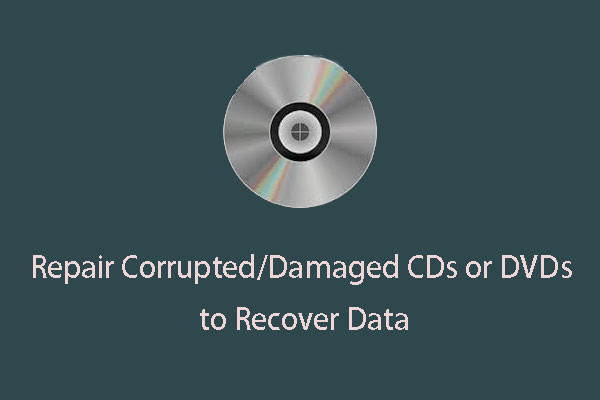
Comentários do usuário :